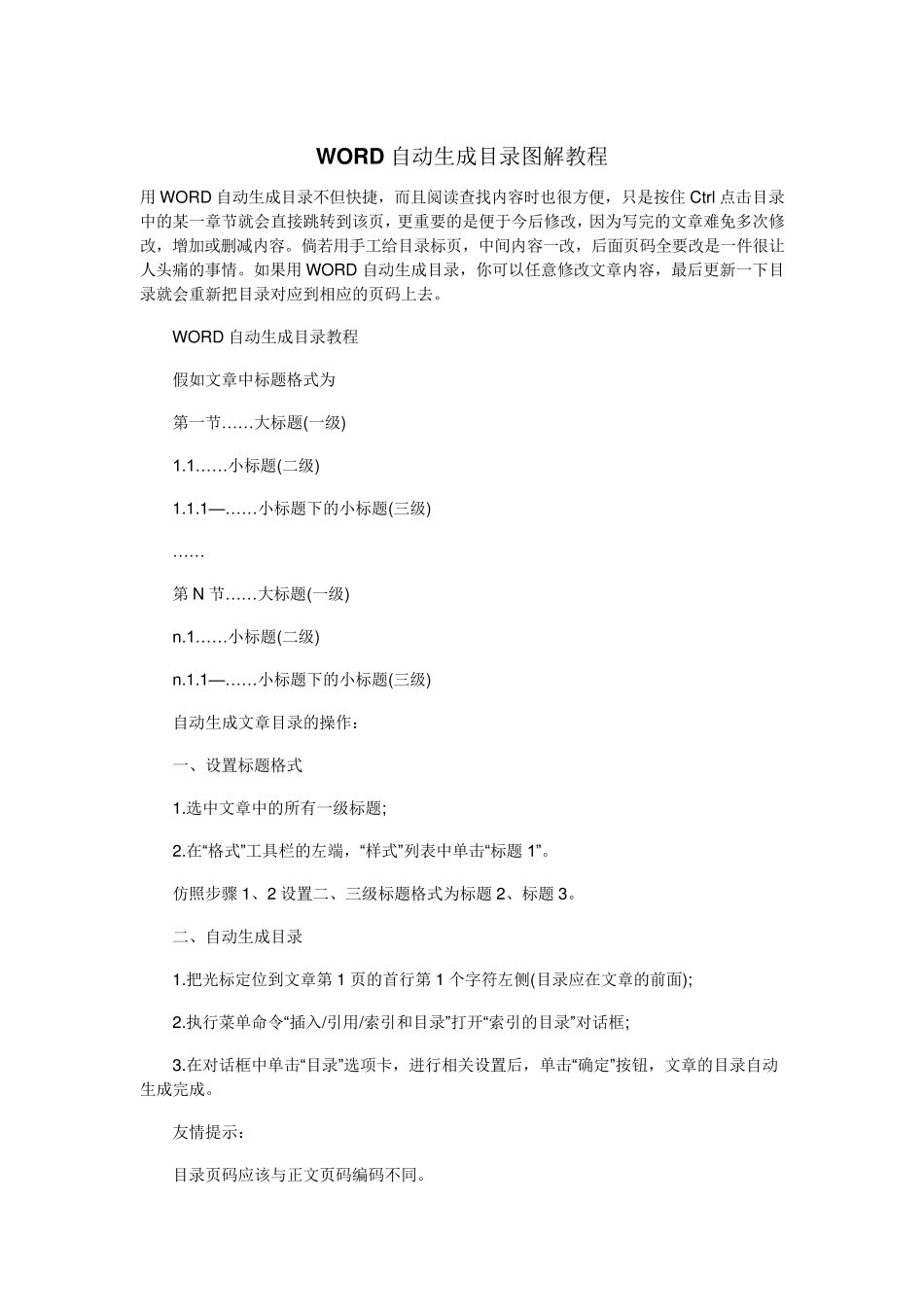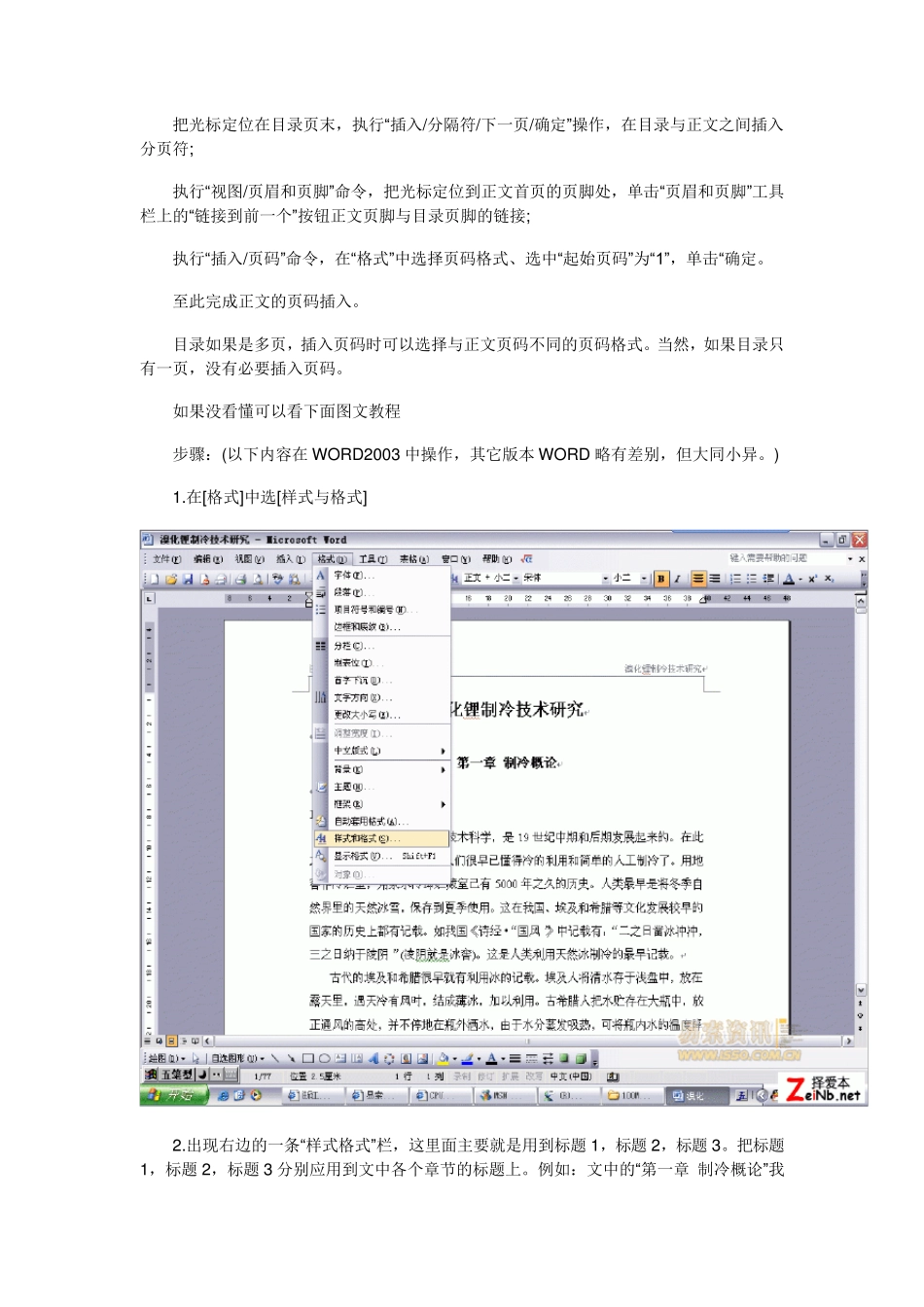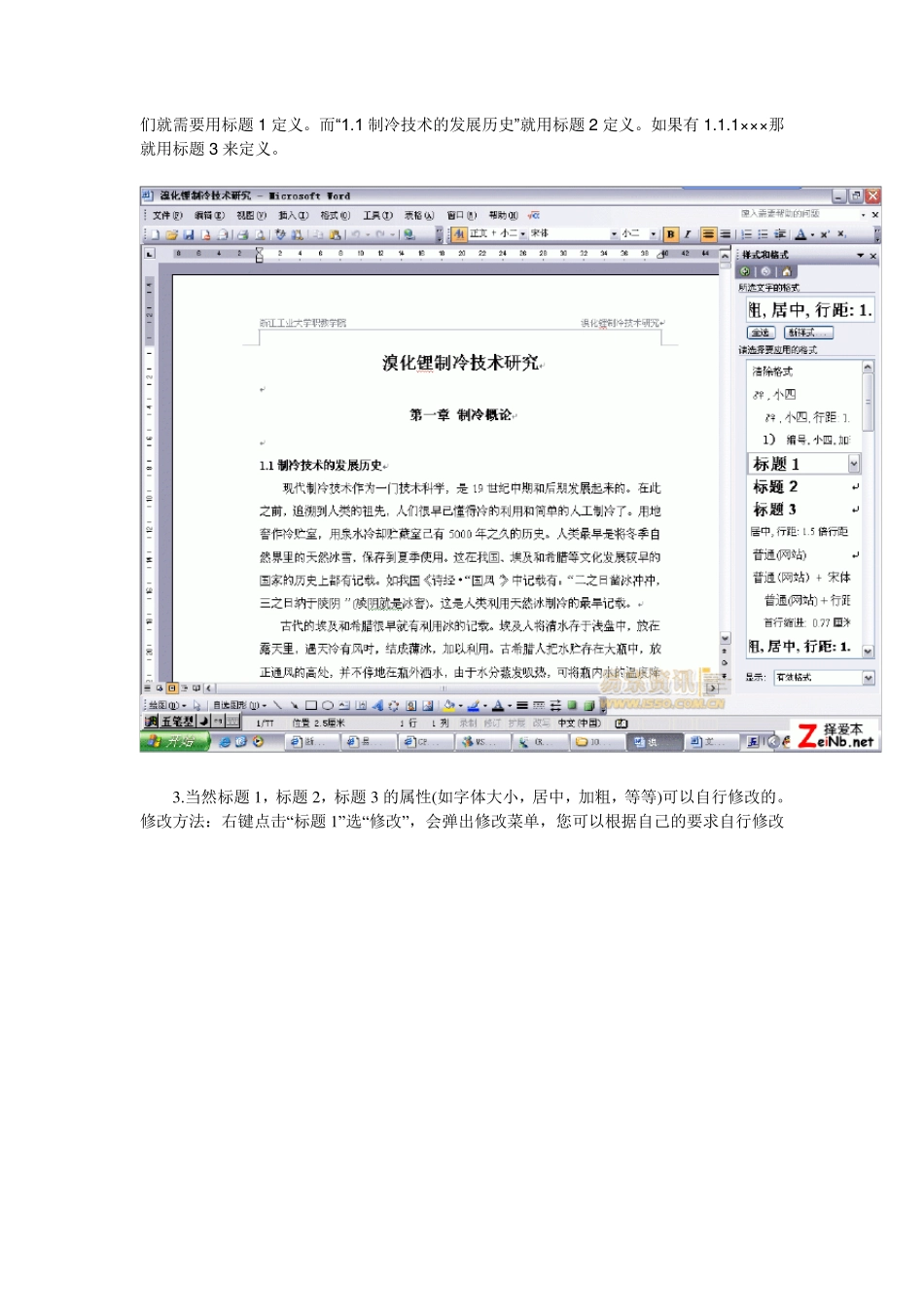W ORD 自动生成目录图解教程 用WORD 自动生成目录不但快捷,而且阅读查找内容时也很方便,只是按住Ctrl 点击目录中的某一章节就会直接跳转到该页,更重要的是便于今后修改,因为写完的文章难免多次修改,增加或删减内容。倘若用手工给目录标页,中间内容一改,后面页码全要改是一件很让人头痛的事情。如果用WORD 自动生成目录,你可以任意修改文章内容,最后更新一下目录就会重新把目录对应到相应的页码上去。 WORD 自动生成目录教程 假如文章中标题格式为 第一节……大标题(一级) 1.1……小标题(二级) 1.1.1—……小标题下的小标题(三级) …… 第N 节……大标题(一级) n.1……小标题(二级) n.1.1—……小标题下的小标题(三级) 自动生成文章目录的操作: 一、设置标题格式 1.选中文章中的所有一级标题; 2.在“格式”工具栏的左端,“样式”列表中单击“标题1”。 仿照步骤1、2 设置二、三级标题格式为标题2、标题3。 二、自动生成目录 1.把光标定位到文章第1 页的首行第1 个字符左侧(目录应在文章的前面); 2.执行菜单命令“插入/引用/索引和目录”打开“索引的目录”对话框 ; 3.在对话框 中单击“目录”选项 卡 ,进 行相关 设置后,单击“确 定”按钮 ,文章的目录自动生成完成。 友 情提 示 : 目录页码应该与 正 文页码编 码不同 。 把光标定位在目录页末,执行“插入/分隔符/下一页/确定”操作,在目录与正文之间插入分页符; 执行“视图/页眉和页脚”命令,把光标定位到正文首页的页脚处,单击“页眉和页脚”工具栏上的“链接到前一个”按钮正文页脚与目录页脚的链接; 执行“插入/页码”命令,在“格式”中选择页码格式、选中“起始页码”为“1”,单击“确定。 至此完成正文的页码插入。 目录如果是多页,插入页码时可以选择与正文页码不同的页码格式。当然,如果目录只有一页,没有必要插入页码。 如果没看懂可以看下面图文教程 步骤:(以下内容在WORD2003 中操作,其它版本 WORD 略有差别,但大同小异。) 1.在[格式]中选[样式与格式] 2.出现右边的一条“样式格式”栏,这里面主要就是用到标题 1,标题 2,标题 3。把标题1,标题 2,标题 3 分别应用到文中各个章节的标题上。例如:文中的“第一章 制冷概论”我 们就需要用标题1 定义。而“1.1 制冷技术的发展历史”就用标题2 定义。如果有 1.1.1×××那就用标题3 来定义。 3 .当然标题1 ,标题2 ,标题3 的属...